Чем отличается 32 бит от 64 бит Windows 7
Покупая компьютер вы сталкиваетесь с тем, что вам всегда необходимо делать выбор что купить, ноутбук, компьютер или нетбук, какую фирму-производитель выбрать и т.д. После всех принятых решений, вам еще предстоит определиться, какую версию операционной системы поставить: 32 бит или 64 бит.
Сначала мы приведем описания 32-х и 64-х битных процессоров, чтобы разобраться, что это за зверь такой, х-битный процессор. Дело в том, что количество бит указывает на ширину регистра процессора и обозначает способ обработки информации процессором компьютера. Такой регистр представляет собой небольшое хранилище, которое используется процессором для хранения данных, к которым для оптимальной производительности компьютера ему необходимо иметь быстрый доступ. Число бит указывает на ширину данного регистра. В связи с этим 64-х битный регистр может хранить в себе больше данных, чем 32-х битный, который, в свою очередь, хранит больше данных, чем 16-ти битный или 8-ми битные регистры.
32-х битная архитектура Windows не позволяет выделять приложению более 3GB памяти. Однако, для современных игр, приложений, фото- и видеоредактирования, а также виртуальных машин и тд. требуется больший объем памяти. 64-х битные системы позволяют напрямую адресовать более 4 GB оперативной памяти, а это более чем достаточно для продуктивной работы даже самых «больших» приложений.
Интересно, что еще за 5 лет до появления компьютерных 64-х битных процессоров, консоли «Nintendo 64» и «Playstation 2» имели 64-х битные процессоры пользовательского уровня.
Основная разница между 32 и 64 битами заключается в увеличенной памяти. Операционная система Windows поддерживает 4GB памяти, в то время как Windows 7 64-бит поддерживает до 192GB памяти, но «64-bit Home edition» ограничена (не из-за физических ограничений, а из-за вопросов лицензирования) на 16GB оперативной памяти.
Другое преимущество 64-бит Windows 7 это дополнительная защита «DEP» на уровне жесткого диска, а не программного обеспечения, как у пользователей 32 бит .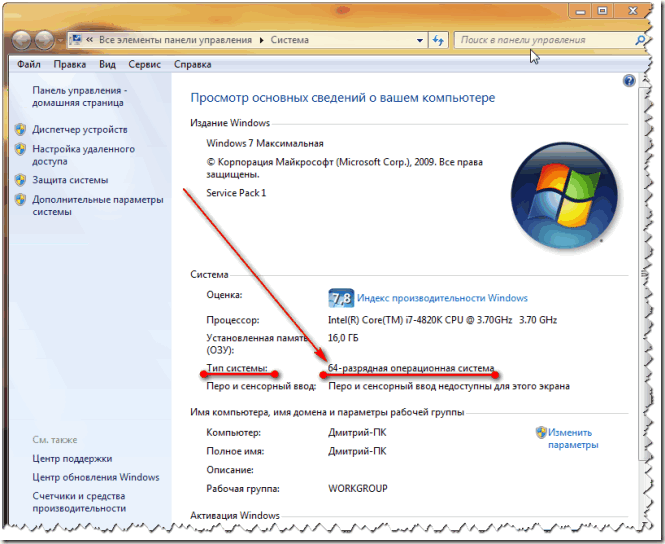
Несмотря на все преимущества 64-бит Windows7, у данного типа процессоров есть свои недостатки. В основном это обуславливается совместимостью. Для того чтобы установить Windows 7 64 бит , вам потребуется процессор, способный поддерживать эту операционную систему. Windows 7 32-бит можно установить на процессоры, способные поддерживать как 64 бит, так и 32 бит.
Кроме того, существует проблема совместимости драйверов. Этот недостаток является очень серьезным. К счастью, производители оборудования продолжают увеличивать поддержку 64-х битных операционных систем (если Ваше оборудование выпущено в последние год-два, то проблем у Вас будет не много). Но, поиск драйверов для старых устройств может оказаться, неразрешимой задачей, например для старого сканнера или принтера. В таком случае придется покупать новые устройства. Некоторые программы плохо «переживают» переход на 64 бита. В отличие от предыдущих версий Windows, Windows 7х64 не поддерживает 16-ти битные приложения.
Кроме того, следует понимать, что если даже приложение является 64-х битным, плагины и расширения для него могут таковыми не являться. Такие проблемы часто возникают с «Photoshop» и «Firefox». Основное приложение доступно в 64-х битном варианте, но важные плагины – нет.
Материнские платы, поддерживающие ранние 64-х битные процессоры и не поддерживающие более 4GB оперативной памяти являются редкостью. Однако, если это Ваш случай, то с переходом на 64-х битную операционную систему Вы не получите самого главного – доступа к большей памяти. С другой стороны, одновременно с апгрейдом оперативной системы, Вы можете проапгрейдить и свою материнскую плату.
Выводы:
1) Windows7 64-разрядная система может обрабатывать большие объемы оперативной памяти (RAM) и эффективнее, чем 32-разрядная система.
2) Windows7 64-бит имеет дополнительную защиту «DEP» на уровне жесткого диска, которой нет на Windows7 32-бит.
3) Windows7 32-бит можно установить на процессоры 32-бит и 64-бит, но для установки Windows7 64-бит требуется процессор 64-бит.
4) Windows7 32-разрядная система может поддерживать 16-битные программы, в то время как Windows7 64-разрядная система не может.
Дополнительная информация:
Как определить, какая система установлена на вашем компьютере?
Вы можете посмотреть на версию установленной у Вас Windows – возможно, Вы уже используете 64-х битную операционную систему. Для этого в Windows Vista и Windows 7 кликните по Компьютеру (Computer) из меню Пуск (Start) правой кнопкой мыши и в контекстном меню выберите пункт Свойства (Properties). Вы попадете в меню системных свойств, где в разделе Система (System) Вы увидите, какая у Вас операционная система – 32-х битная или же 64-х битная.
Под Windows XP Вы можете протестировать свой процессор и узнать, можете ли Вы проапгредиться на 64-х битную Windows с помощью бесплатной программы SecurAble от Стива Гибсона (Steve Gibson). Данная утилита проверяет процессор по трем различным параметрам.
Данная утилита проверяет процессор по трем различным параметрам.
Во-первых, она проверяет, является ли процессор 64-х битным. Во-вторых, она проверяет поддержку им «DEP» (технологии безопасности, разработанной для защиты машин от атак переполнения буфера). И, наконец, в-третьих, программа проверяет наличие поддержки виртуальной машины XP под Windows 7.
Как найти программы и устройства, работающие с 64-разрядными версиями Windows 7?
На сайте центра совместимости Windows 7 можно проверить совместимость программы или устройства с 64-разрядной версией Windows 7. Изготовители оборудования и программного обеспечения непрерывно обновляют сведения о совместимости, поэтому рекомендуется регулярно посещать этот ресурс.
Чем отличается 32-битная система от 64-битной Windows
ГлавнаяОперационные системы
Windows от компании Microsoft поставляется во многих вариантах с едва заметными отличиями. Они видны лишь в тот момент, когда нам нужно выбирать между 32-разрядной или 64-разрядной системой. Когда дело доходит до выбора соответствующей версии, недостаток знаний об этих типах ОС приводит нас в недоумение.
Когда дело доходит до выбора соответствующей версии, недостаток знаний об этих типах ОС приводит нас в недоумение.
Microsoft начала выпускать 64-битные системы вскоре после запуска любимой многими Windows XP. Она имела самый продолжительный срок службы — около 14 лет.
Чем отличается 32-битная система от 64-битной Windows
Историческая справка подтверждает тот факт, что самой первой реализацией 64-битных систем была UNICOS — Unix-подобная система, созданная в 1985 году суперкомпьютером Cray Inc. Сегодня многие ОС — Mac OS X, Windows, Solaris и свеженькая Android от Google — созданы на основе 64-битной версии.
32-х и 64-разрядные операционки поддерживают определенный тип архитектуры процессора и названы так соответственно. 32-разрядная ОС использует ресурсы, поддерживаемые 32-разрядным процессором (например, Intel x86). То же самое относится к 64-разрядной системе.
Содержание
- «Бит» знаний
- Кое-что о 32-х и 64-битных процессорах
- Отличия 64-битной от 32-битной Windows
- Как проверить, является ли моя ОС 32-х или 64-битной?
- Преимущества и недостатки
- Почему была разработана 64-разрядная архитектура?
- Запуск 32-разрядных приложений на 64-разрядном компьютере
- Видео — Какой Windows установить 32 или 64 битной и в чем разница
«Бит» знаний
Что означает «бит»? Самая маленькая часть данных известна как бит или двоичный код. Именно его понимает компьютер, поэтому каждый бит может иметь только одно значение — 0 или 1. Устройство хранит данные в виде наборов таких битов, называемых байтами. 8 бит составляют один байт или октет.
Именно его понимает компьютер, поэтому каждый бит может иметь только одно значение — 0 или 1. Устройство хранит данные в виде наборов таких битов, называемых байтами. 8 бит составляют один байт или октет.
Устройства компьютера хранят данные в виде наборов битов
Кое-что о 32-х и 64-битных процессорах
Процессор или ЦП содержит регистры и логические схемы. Он также называется мозгом компьютера. Размер регистра процессора — 32-бит в 32-битном ЦП и аналогичный в 64-битном:
- количество значений, которое ЦП хранит в регистрах, равно 2 32. Эти значения используются для сопоставления адреса ячеек памяти, присутствующих в физической памяти. Итак, 2 32 = 4 гигабайта — это объем оперативки, к которой может получить доступ 32-битный процессор;
- 64-битный регистр хранит значения 2 64. Они соответствуют 16 ЕБ (ексабайтам) ОП. В сравнении с 4 ГБ памяти это намного больше.
Более того, 32-разрядный процессор может обрабатывать 4 байта данных за один цикл, поскольку 8 бит равны 1 байту. Таким образом, если размер обрабатываемых данных превышает 4 байта, для перехода к оставшимся данным ЦП должен начать другой цикл.
Таким образом, если размер обрабатываемых данных превышает 4 байта, для перехода к оставшимся данным ЦП должен начать другой цикл.
Параметры Win 32 и Win 64
В случае 64-битной версии все данные, если их меньше 8 байт, могут обрабатываться за один раз. Даже если их больше, процесс обработки не займет много времени. Вы не увидите особой разницы при повседневном использовании устройства, только если привыкли запускать несколько крупных приложений одновременно.
Загрузка 32 и 64 битных процессоров при запуске браузеров
В настоящее время 32-разрядные процессоры почти устарели. Даже 10 или 12-летний компьютер на 64-битной архитектуре работал бы лучше. Такой процессор имеет больше ядер, что ускоряет его вычислительную мощность без увеличения размера аппаратного обеспечения.
Отличия 64-битной от 32-битной Windows
Теперь вы знаете, что 64-разрядные ОС предназначены для поддержки большего объема оперативной памяти, поэтому 32-разрядные им в этом значительно уступают. Тяжелые приложения, такие как программы для редактирования изображений, AutoCAD и игры, будут намного лучше работать на компьютере с 16 ексабайтами ОП, по крайней мере теоретически. Предел физической памяти, доступ к которой может получить система, также зависит от разновидности материнской платы и ее функциональных ограничений. На самом деле, вам не нужны сотни гигов ОЗУ, чтобы играть в игры.
Тяжелые приложения, такие как программы для редактирования изображений, AutoCAD и игры, будут намного лучше работать на компьютере с 16 ексабайтами ОП, по крайней мере теоретически. Предел физической памяти, доступ к которой может получить система, также зависит от разновидности материнской платы и ее функциональных ограничений. На самом деле, вам не нужны сотни гигов ОЗУ, чтобы играть в игры.
Параметры отличия 32- битной системы от 64-битной
В сравнении с 32-разрядной Windows, для которой требуется 1 ГБ оперативной памяти, минимальный объем ОП, необходимый для 64-разрядной версии, составляет 2 ГБ. Это очевидно, поскольку для поддержки большего числа регистров требуется соответствующая память.
Компьютер должен иметь ОП не менее 4 ГБ, если вы хотите, чтобы на нем работала 64-битная Windows. Домашняя версия десятки поддерживает память до 128 ГБ, в то время как Pro — до 2048 ГБ! Таким образом, вы можете увеличить виртуальную память до максимума. Пользователям Windows 10 корпорация Microsoft рекомендует не менее 8 ГБ оперативной памяти.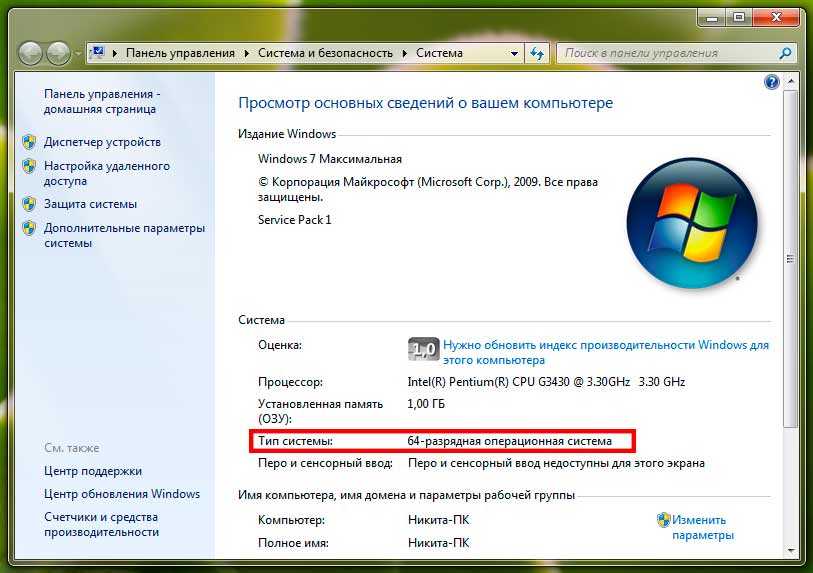
Характеристика ограничений памяти для 32-битной и 64-битной систем
Существует еще одна причина, объясняющая широкое внедрение 64-битной ОС: сегодня намного сложнее отображать файлы в физической памяти. Это связано с тем, что их средний размер с каждым разом увеличивается и обычно составляет более 4 гигабайт.
На заметку! Единственное, что вам нужно иметь в виду, так это то, что 32-разрядная ОС отлично работает с 64-разрядным процессором, при этом не ждите чудес. Чтобы в полной мере насладиться мощью 64-разрядного вычислителя вам необходимо установить соответствующую версию Windows. Кроме того, используемые драйверы и приложения также должны поддерживать новую архитектуру.
Windows для 64-разрядного процессора имеет функцию Kernel Patch Protection, которая блокирует неподдерживаемые изменения в ядре, а также предотвращает обработку данных на аппаратном уровне. Для всех драйверов является обязательной цифровая подпись. Так система блокирует установку модифицированных версий, которые могут быть использованы для встраивания вредоносных программ.
Так система блокирует установку модифицированных версий, которые могут быть использованы для встраивания вредоносных программ.
Сравнение одинаковых версий Windows с разной версией разрядности
Многие устаревшие приложения и драйверы могут не работать на 64-битной Windows. Чтобы решить эту проблему, некоторые разработчики и компании выпустили новые версии своих продуктов с улучшенной совместимостью.
Mozilla реализовала 64-разрядную версию браузера Firefox еще в декабре 2015 года. Частота внедрения более производительной Windows значительно увеличилась за последнее десятилетие.
Как проверить, является ли моя ОС 32-х или 64-битной?
Вы легко можете это узнать.
- Откройте «Проводник».
Открываем «Проводник»
- Затем кликните правой кнопкой мыши по «Этот компьютер».
- Выберите «Свойства».
Щелкаем правой кнопкой мыши на «Этот компьютер», выбираем «Свойства»
- В открывшемся окне в разделе «Система» отыщите тип процессора.

В разделе « Тип системы» смотрим, какая у нас система и процессор
На заметку! В заключение этого раздела мы рекомендуем перейти на 64-разрядную версию Windows, поскольку вам нужно учитывать будущие проблемные ситуации. На данный момент, почти каждый компьютер поставляется с 64-битным процессором. Таким образом, вы уже можете использовать его мощь.
Если на 64-разрядном устройстве установлена 32-разрядная операционная система, значит, вы тратите впустую вычислительные ресурсы, за которые заплатили. Что касается доступности программ и приложений, то их число с каждым днем увеличивается.
Преимущества и недостатки
Преимущества 64 битной системы
Преимущества 64-битных систем:
- возможность использовать больше оперативной памяти;
- улучшенная эффективность. Когда установлена дополнительная ОП, 32-разрядные системы не могут ею воспользоваться из-за ограничений адресуемого пространства.
 Но 64-битные системы на это способны, что часто приводит к значительному повышению производительности компьютера;
Но 64-битные системы на это способны, что часто приводит к значительному повышению производительности компьютера; - больше виртуальной памяти. 64-разрядная архитектура Windows теоретически может предложить 8 ТБ виртуальной памяти для одного приложения. 32-разрядная ограничена 2 ГБ. Современные программы, особенно игры, видео и редакторы фотографий, требуют больше ОП. Благодаря более эффективному распределению памяти при наличии 64-разрядного процессора, оптимизированные под эту архитектуру приложения могут использовать новое пространство в полной мере;
- дополнительные функции безопасности. 64-битная версия обеспечивает дополнительную безопасность в виде аппаратного обеспечения D.E.P, функции защиты ядра и улучшенных драйверов.
Недостатки 64 битной системы
Важно учитывать недостатки, к которым относятся следующие:
- возможная несовместимость драйверов. Несмотря на то, что 64-разрядная ОС поддерживает все больше программ, для тех, кто все еще использует старые, надежные и часто функциональные аппаратные средства, переезд на новую архитектуру может оказаться весьма болезненным.
 Маловероятно, что 64-разрядные драйверы доступны для более старых систем и оборудования;
Маловероятно, что 64-разрядные драйверы доступны для более старых систем и оборудования; - некоторые ограничения ОП материнской платы. Чаще всего последняя поддерживает ранние 64-разрядные процессоры, но не предлагает использовать больше 4 ГБ ОП. Вы можете испытать некоторые преимущества 64-битного процессора, хотя и без доступа к большему количеству оперативной памяти. Возможно, пришло время обновить ОС;
- проблемы со старыми приложениями. Программное обеспечение, скорее всего, не сделает переход на 64-битную архитектуру. Старые средства, включая 16-разрядные, требуют виртуализации. В противном случае, на их обновление вам понадобится время.
Почему была разработана 64-разрядная архитектура?
Архитектура 64-битной системы
Основной причиной развития было удовлетворение постоянно растущих запросов со стороны серверов. Последние обрабатывают сотни запросов одновременно, и используют терабайты баз данных. Серверы также получают доступ к информации практически в случайном порядке, поэтому необходимо сохранить ее в памяти как можно больше.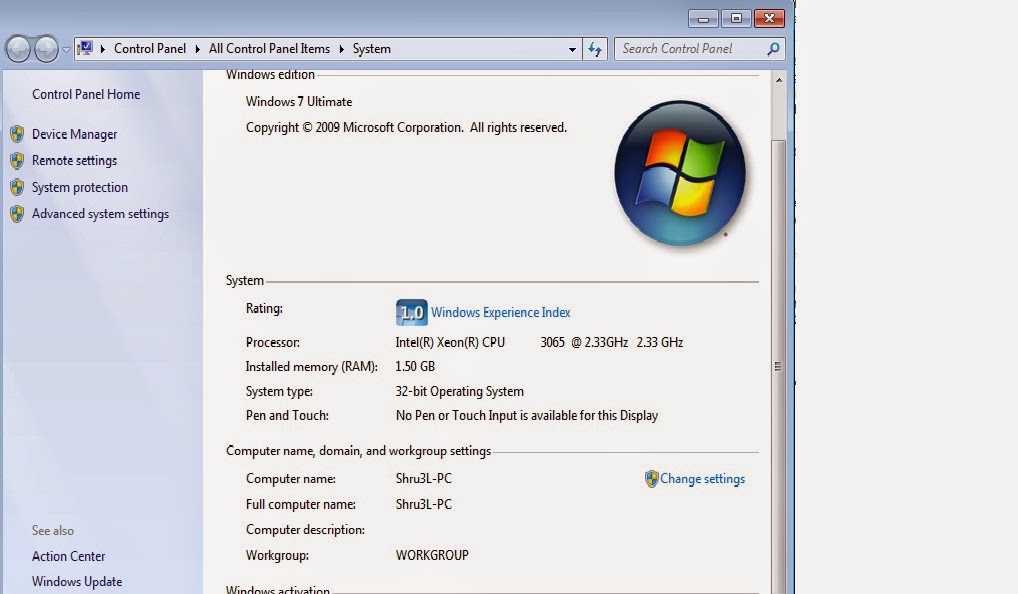
Сравнение производительности 64-битной системы и 32-битной
Почему бы не использовать 64-разрядные процессоры при разработке различных приложений и программ? В дни 16-разрядных архитектур память являлась серьезной проблемой для разработчиков. С появлением 32-битных систем приоритетной стала скорость. В итоге 64-разрядные устройства предложили лучшую производительность. С каждым годом нам нужно все больше памяти для воспроизведения аудио, видео, игр и т. д., поэтому разработка новой архитектуры не за горами.
Запуск 32-разрядных приложений на 64-разрядном компьютере
На 64-разрядном компьютере запускаются 32-х разрядные приложения
Если мы посмотрим, что происходит при запуске 32-разрядного приложения на 64-разрядном устройстве, то увидим, что ЦП переключился на так называемый 32-разрядный режим совместимости, в котором он ведет себя как любой 32-разрядный процессор.
Однако, система постоянно скачет между приложениями несколько тысяч раз в секунду.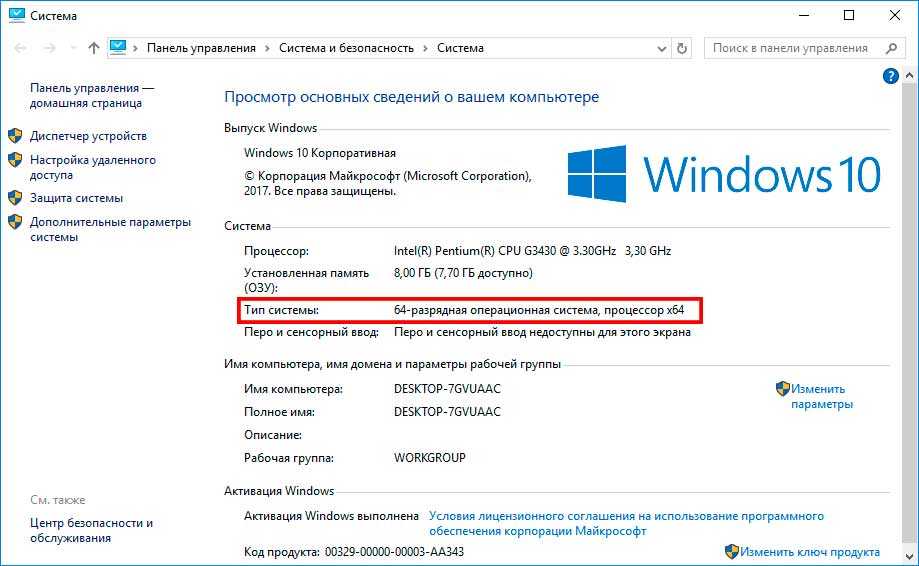 Такое перескакивание называется «расписанием». Каждый раз, когда планировщик переходит с одного приложения на другое, ему также необходимо переключать режим ЦП между разрядностью 64-бит и 32-бит, что неизменно занимает некоторое время. Это дополнительное время кажется незначительным, но все же влияет на работоспособность устройства.
Такое перескакивание называется «расписанием». Каждый раз, когда планировщик переходит с одного приложения на другое, ему также необходимо переключать режим ЦП между разрядностью 64-бит и 32-бит, что неизменно занимает некоторое время. Это дополнительное время кажется незначительным, но все же влияет на работоспособность устройства.
Совместимость 64-битного процессора с 32 и 64-битными приложениями и операционной системой
Помимо всего прочего, любое приложение взаимодействует с операционной системой, поскольку ему необходимо использовать некоторые службы. Однако, поскольку ОС 64-разрядная, запрос на взаимодействие сначала необходимо перевести с 32-х в 64-битный режим, а затем запустить в «Диспетчере».
Не бойтесь открывать 32-разрядные приложения на 64-разрядной операционной системе. Если произойдет какое-либо замедление, оно будет минимальным.
Видео — Какой Windows установить 32 или 64 битной и в чем разница
Понравилась статья?
Сохраните, чтобы не потерять!
Рекомендуем похожие статьи
Как выбрать между 64-разрядной или 32-разрядной версией Windows
Выбор между 64-разрядной или 32-разрядной версией Windows 10 будет зависеть от программ и их требований к процессору. Существуют современные версии Windows с 64-битными операционными системами, которые значительно быстрее и популярнее 32-битных систем. Тем не менее, 32-разрядная версия по-прежнему полезна, когда дело доходит до установки программ.
Существуют современные версии Windows с 64-битными операционными системами, которые значительно быстрее и популярнее 32-битных систем. Тем не менее, 32-разрядная версия по-прежнему полезна, когда дело доходит до установки программ.
Содержание
- В чем разница между 32-битной и 64-битной Windows?
- Какая версия подойдет?
- Как узнать какая у меня версия?
- Какое будущее у 32-битной версии?
- Вывод: 64-битный или точнее 32-битный?
Хостинг с IONOS — быстрый, гибкий, безопасный
Откройте для себя быстрый и безопасный хостинг для любого проекта.
Мы позаботимся о вашем коде, независимо от того, работаете ли вы на бэкэнде,
интерфейсе или на переднем крае.
Масштабируемый
Безопасный
Устойчивость
В чем разница между 32-битной и 64-битной Windows?
Было бы правильно предположить, что 64-битная делает больше, чем 32-битная.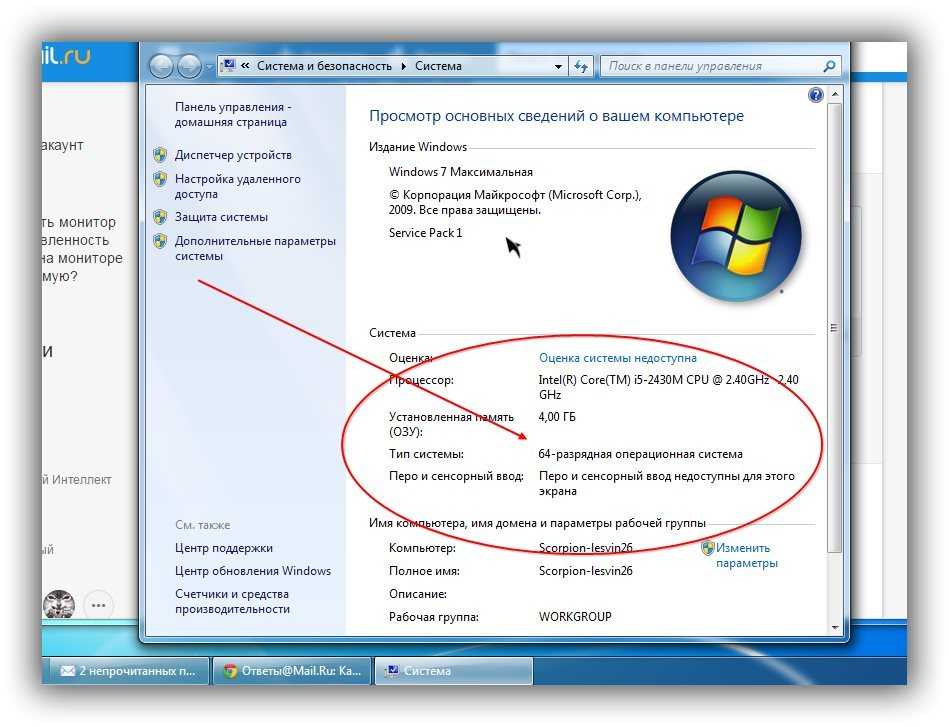 Разница между 64-битной и 32-битной относится к обработке информации каждого процессора . Выбор между 64-битной или 32-битной версией появился в 2001 году с появлением 64-битной версии Windows XP. Затем в 2005 году Windows XP начала предлагать поддержку Professional x64 для обеих версий. С этого момента стало возможным использовать 32-разрядное программное обеспечение с 64-разрядной операционной системой. Использование 64-битного программного обеспечения с 32-битными операционными системами невозможно.
Разница между 64-битной и 32-битной относится к обработке информации каждого процессора . Выбор между 64-битной или 32-битной версией появился в 2001 году с появлением 64-битной версии Windows XP. Затем в 2005 году Windows XP начала предлагать поддержку Professional x64 для обеих версий. С этого момента стало возможным использовать 32-разрядное программное обеспечение с 64-разрядной операционной системой. Использование 64-битного программного обеспечения с 32-битными операционными системами невозможно.
Операционные системы с 32-разрядными версиями значительно старше и предлагают только памяти 4 ГБ не более . Значение адресуемой памяти выражено в битах и байтах. 32-разрядные версии имеют адресуемую память ровно 2 32 байт. Это 4 294 967 296 байт или 4 096 мегабайт (4 ГБ). С другой стороны, 64-битная система предлагает память 8 ГБ, 16 ГБ или более . Поэтому 64-битные версии используют свои возможности быстрее и эффективнее.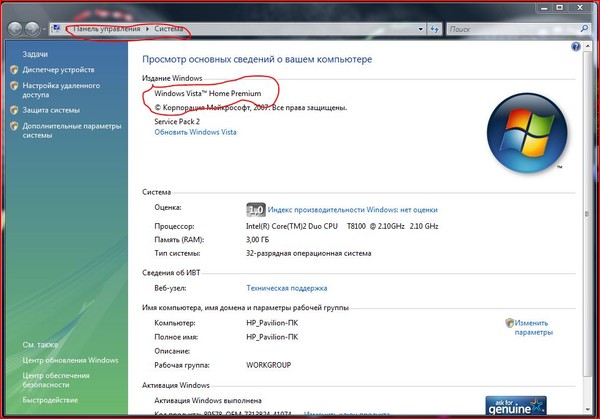 Это также относится к нескольким активным программам, между которыми вы можете часто переключаться. В то время как 64-битные системы не имеют верхнего предела, 32-битные версии могут адресовать только 2 ГБ для каждой активной программы.
Это также относится к нескольким активным программам, между которыми вы можете часто переключаться. В то время как 64-битные системы не имеют верхнего предела, 32-битные версии могут адресовать только 2 ГБ для каждой активной программы.
Какая версия подойдет?
Правильная версия зависит в первую очередь от аппаратного обеспечения. Большинство программ сегодня предлагают версии с соответствующей совместимостью в 64-битной или 32-битной версии. Программы также могут использовать более старые 32-битные программы с 64-битными системами , но наоборот, как мы уже упоминали, это невозможно. Это сводится к тому, какую версию Windows вы используете и какое программное обеспечение вы хотите использовать, или, скорее, какой тип процессора требуется.
Всегда следует использовать 64-битные версии, если ваша система имеет 64-битную архитектуру. Это обеспечит бесперебойную и быструю работу ваших программ даже при интенсивном и параллельном использовании. Обновление может быть хорошей идеей, перестроить вашу систему с 32-битной на 64-битную , например, если вы используете 32-битную операционную систему на оборудовании, процессор которого может легко поддерживать 64-битную.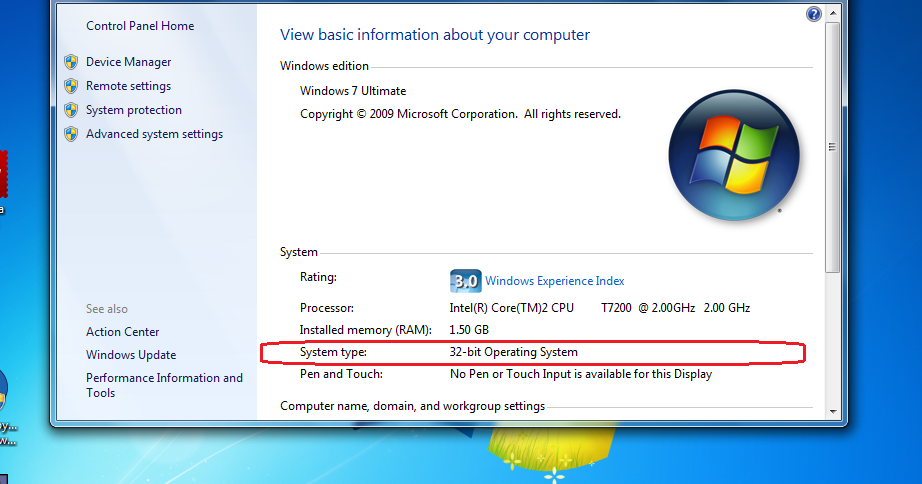 Тем не менее, вы также должны обновить все драйверы оборудования, когда делаете это переключение, иначе вы рискуете, что некоторые системные компоненты станут бесполезными.
Тем не менее, вы также должны обновить все драйверы оборудования, когда делаете это переключение, иначе вы рискуете, что некоторые системные компоненты станут бесполезными.
Как узнать, какая у меня версия?
Планируете ли вы установить определенную программу, в которой вам придется выбирать между 64-битной и 32-битной версией? Или, может быть, вы разрываетесь между 64-битной и 32-битной версиями Windows 10? Первое, что вам нужно сделать, это выяснить, какой вариант Windows вы используете в настоящее время и совместимо ли ваше оборудование с 64-битной версией.
Продолжайте читать, чтобы узнать, как узнать свою версию Windows и узнать, используете ли вы Windows 64-разрядную или 32-разрядную версию.
Шаг 1: Используйте ярлык Windows [WIN] + [i] для доступа к настройкам Windows и перейдите в «Система».
Шаг 2: Перейдите к опции «Информация» в меню «Система» для отображения информации о системе.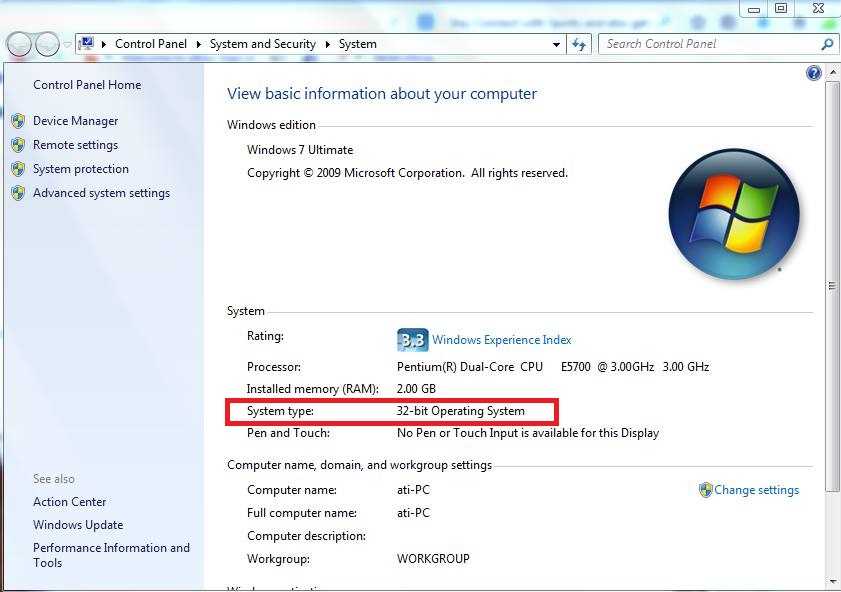 В разделе «Характеристики устройства» вы увидите информацию о 64-битной или 32-битной версии и процессоре, например. «Процессор x64» под заголовком «Тип системы». Также важно отметить установленную оперативную память, которая должна быть не менее 8 или 16 ГБ для 64-битных систем.
В разделе «Характеристики устройства» вы увидите информацию о 64-битной или 32-битной версии и процессоре, например. «Процессор x64» под заголовком «Тип системы». Также важно отметить установленную оперативную память, которая должна быть не менее 8 или 16 ГБ для 64-битных систем.
Каково будущее 32-битной версии?
Судьба 32-разрядной архитектуры кажется определенной, учитывая акцент на 64-разрядную как в программном, так и в аппаратном обеспечении. Microsoft имеет только компьютеры с 64-разрядными версиями своей операционной системы, начиная с Windows 10 2004 выпуска . В обозримом будущем не будет 32-разрядной версии Windows 11, несмотря на некоторые первоначальные соображения. Производителям больше не нужно предоставлять обе альтернативы для своего оборудования, начиная с версии 2004 года. Однако Windows по-прежнему будет поддерживать функции и обновления безопасности и 32-разрядный установочный носитель для существующих 32-разрядных версий.
Вывод: 64-битный или точнее 32-битный?
Ответ на вопрос, что лучше 64-бит или 32-бит, ясен. Любой, кто захочет установить Windows 11, вскоре обнаружит, что эта операционная система больше не поддерживает активно новые 32-разрядные версии и предоставляет только обслуживание и обновления для существующих версий. Вам следует выбрать 64-разрядную версию для аппаратного и программного обеспечения, так как вы можете не только ускорить работу Windows 11 или Windows 10, но и в долгосрочной перспективе окажетесь в лучшем положении, когда речь идет о совместимости программного обеспечения и производительности вашего компьютера.
- Конфигурация
- Учебные пособия
- Windows
Как сформулировать жесткие воды
Форматирование жесткого диска подготавливает диск для использования с Windows. Впоследствии его можно использовать, например, для хранения файлов или в качестве резервного носителя. Форматирование не является серьезной проблемой для Windows, поскольку все необходимые функции доступны в виде встроенных инструментов. Узнайте, как форматировать жесткий диск и когда это полезно делать.
Форматирование не является серьезной проблемой для Windows, поскольку все необходимые функции доступны в виде встроенных инструментов. Узнайте, как форматировать жесткий диск и когда это полезно делать.
Как разбить жесткий диск на разделы в Windows 10
- Конфигурация
Разделение жесткого диска относительно просто и имеет несколько преимуществ. Это упрощает управление дисковым пространством и делает ваши данные более безопасными в случае аварии. В нашем пошаговом руководстве показано, как разбить жесткий диск на разделы в Windows 10.
Как разбить жесткий диск на разделы в Windows 10 Обновление до Microsoft Windows 11: самые важные факты об установке обновления
Если у вас есть действующая лицензия или ключ продукта, вы можете бесплатно установить обновление для Windows 11 и воспользоваться новыми функциями, такими как переработанная панель задач или оптимизированная работа с голосом, касанием и пером.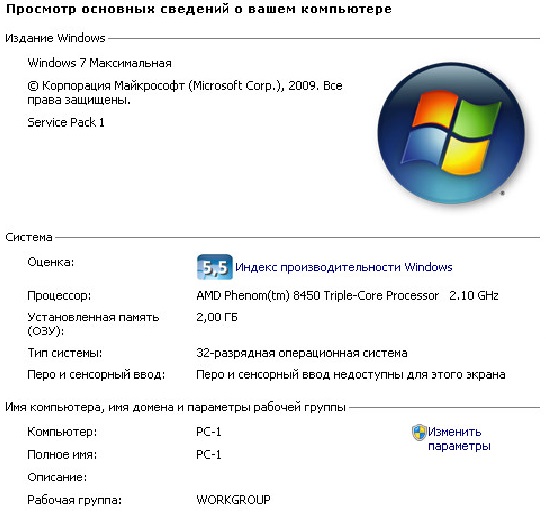 Но каковы требования к оборудованию для обновления Microsoft и каковы варианты установки обновления Windows 11?
Но каковы требования к оборудованию для обновления Microsoft и каковы варианты установки обновления Windows 11?
В чем разница между 32-битными и 64-битными процессорами или ОС
Когда вы загружаете Windows 10, MS Office или любое другое программное обеспечение, вы можете заметить, что Доступны 32-битная и 64-битная версии. У вас может возникнуть вопрос Какой из них вам нужен? Здесь, в этой статье, мы выясняем, в чем разница между 32-разрядной версией Windows 10 и 64-разрядной версией и какая из них подходит вам.
Прежде чем идти дальше, давайте сначала разберемся в чем разница между 32-битной и 64-битной архитектурой (Процессор)
Содержание
- 1 Что подразумевается под 32-битным и 64-битным процессором?
- 1.1 В чем разница между 32-битными и 64-битными процессорами?
- 1.2 Проверьте, какой процессор у вас: 64-битный или 32-битный
- 2 Разница между 32-битной и 64-битной Windows 10
- 2.
 1 Проверьте, используете ли вы 64-битную или 32-битную Windows.
1 Проверьте, используете ли вы 64-битную или 32-битную Windows. - 2.2 Можно ли обновить Windows 10 до 64-разрядной версии?
- 2.
Что подразумевается под 32-битным и 64-битным процессором?
С точки зрения компьютерных процессоров, количество битов относится к размеру типов данных, которые он обрабатывает, и размеру его реестра. А 32-битные и 64-битные относятся к тому, как процессор компьютера (также называемый ЦП) обрабатывает информацию. Где 64-разрядные процессоры экспоненциально мощнее своих 32-разрядных аналогов , потому что они могут хранить и обрабатывать гораздо больше информации. 964 или 18 446 744 073 709 551 616 . Сравнение примерно 4 миллиардов байтов (около 4 гигабайт) с примерно 18 квинтиллионами байтов (около 18 миллиардов гигабайт или 16 экзабайт) демонстрирует огромную разницу.
Разница между 32-битными и 64-битными процессорами?
В компьютерной архитектуре 64-разрядность — это использование процессоров с шириной пути данных, целочисленным размером и шириной адреса памяти, равной 64 битам.
- 64-разрядное аппаратное и программное обеспечение часто называют x64 или 9.0027 x86-64 и 32-разрядное аппаратное и программное обеспечение часто называют x86 или x86-32 .
- 64-разрядная архитектура компьютера обеспечивает более высокую производительность, чем 32-разрядная архитектура, поскольку обрабатывает в два раза больше битов информации за один и тот же такт.
- Компьютер с 32-разрядным процессором может работать только с 32-разрядной операционной системой и 32-разрядным программным обеспечением. Но на компьютере с 64-разрядным процессором могут работать как 64-разрядные, так и 32-разрядные операционные системы и программное обеспечение. 964 = 18446744073709551616). Таким образом, если на вашем компьютере менее 4 ГБ ОЗУ, вам не нужен 64-разрядный ЦП, но если у вас 4 ГБ или более, тогда у вас должен быть 64-разрядный ЦП и операционная система.
- Откройте окно «Информация о системе» (msinfo32) из меню «Пуск».
- Если вы видите «ПК с архитектурой x64», у вас 64-разрядный процессор.
- Если вы видите «ПК на базе x86», у вас 32-разрядный процессор
- Существует обходной путь, называемый расширением физических адресов (PAE), который позволяет 32-разрядным системам адресовать до 64 ГБ ОЗУ, но его предлагают только серверные версии Windows.

- 64-разрядная версия Windows 10 Home Edition поддерживает 128 ГБ, а Windows 10 Pro Edition — до 2048 ГБ.
- Щелкните правой кнопкой мыши меню «Пуск» Windows 10 и выберите систему.

Проверьте, есть ли у вас 64-битный или 32-битный процессор
После понимания разницы между 32-битным и 64-битным процессором вы можете подумать, что мой компьютер имеет 64-битный процессор или 32-битный процессор. Да, вы можете проверить тип процессора (не операционной системы) на вашем компьютере с помощью утилиты System Information.
Да, вы можете проверить тип процессора (не операционной системы) на вашем компьютере с помощью утилиты System Information.
Разница между 32-разрядной и 64-разрядной Windows 10
Windows 10 также поставляется в двух архитектурах: 32-разрядной и 64-разрядной -кусочек. Если вы приобрели новую систему с 4 ГБ или более ОЗУ, рекомендуется использовать 64-разрядную версию Windows 10, которая поддерживает до 2 ТБ или ОЗУ, а 32-разрядная версия Windows 10 может использовать только до 3,2 ГБ.
Примечание:
64-разрядная версия Windows более эффективно обрабатывает большие объемы оперативной памяти (ОЗУ), чем 32-разрядная система.
64-разрядная версия Windows 10 включает несколько дополнительных функций безопасности, недоступных в 32-разрядной версии Windows 10.
Например, для 64-разрядных версий Windows требуется, чтобы все драйверы устройств были подписаны. Принудительное использование подписи драйверов означает, что вы можете использовать только те драйверы, которые распознает Microsoft. Это предотвращает использование вредоносных или ошибочных драйверов в вашей системе и улучшает функции безопасности. Вот некоторые другие
Проверьте, используете ли вы 64-битную или 32-битную Windows.
Надеюсь, вы лучше знаете разницу между 64-битной и 32-битной ОС Windows. Так как же проверить, установлена ли у вас 64-битная или 32-битная Windows в вашей системе?
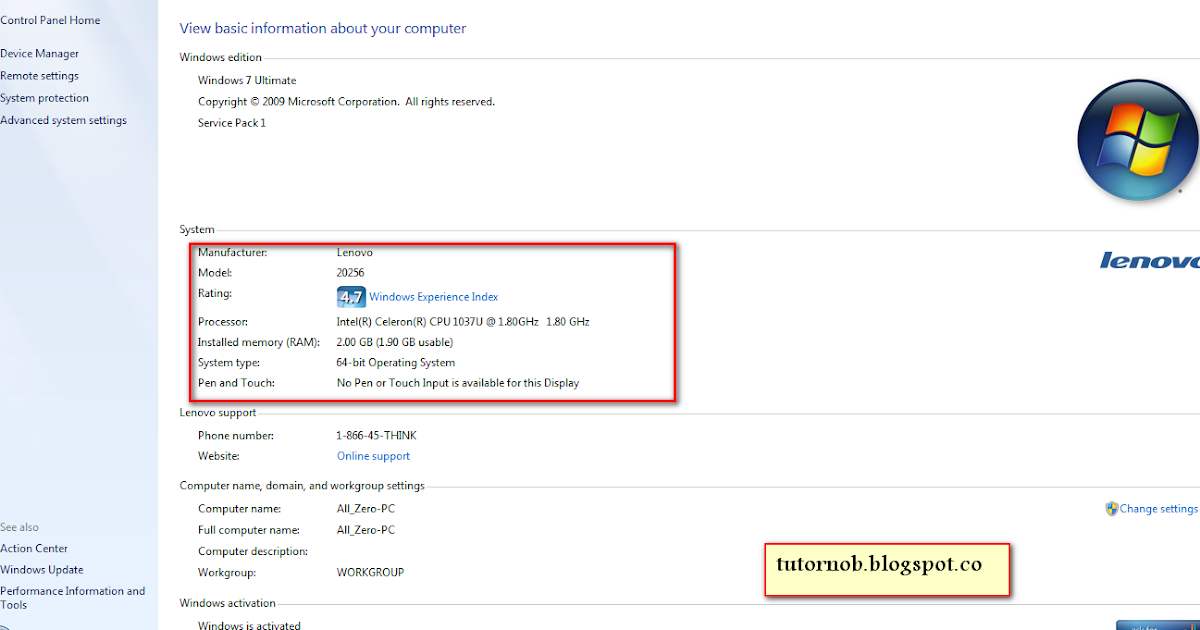
 Но 64-битные системы на это способны, что часто приводит к значительному повышению производительности компьютера;
Но 64-битные системы на это способны, что часто приводит к значительному повышению производительности компьютера; Маловероятно, что 64-разрядные драйверы доступны для более старых систем и оборудования;
Маловероятно, что 64-разрядные драйверы доступны для более старых систем и оборудования; 1 Проверьте, используете ли вы 64-битную или 32-битную Windows.
1 Проверьте, используете ли вы 64-битную или 32-битную Windows.

Ваш комментарий будет первым